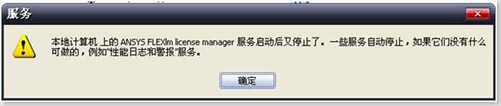
出现这种问题一般情况是比较容易处理的。很多情况下是因为安装所用的license文件中,计算机名(hostname)或者网卡物理地址(MAC)没有修改正确。所以第一步应该检查C:Program FilesAnsys IncShared FilesLicensing目录下license.dat文件,确认其第一行:SERVER hostname MAC 1055中的hostname和MAC是本机的计算机名和MAC。
然而奇怪的事儿发生了。License文件确定没有问题,LMTOOLS utility里各项配置也都没有问题,可是启动服务器时依然出现上述错误。Okyle百思不得其解。 于是想利用无敌的Google来解决问题,可是搜索许久,竟然没有找到类似问题的解决办法。Okyle决定自己研究,寻找问题的解决方案。
功夫不负有心人。Okyle突然想到这台计算机的计算机名中间有空格(big pig),会不会是这个原因导致的ANSYS FLEXlm license manager 服务启动异常呢。于是打开C:Program FilesAnsys IncShared FilesLicensing目录下的ansys.ini文件,发现其内容为:SERVER=MAC@big,而正常的内容格式应该是这样的:SERVER=1055@hostname。
终于发现问题:计算机名中含有空格,导致程序在安装过程生成了错误的ansys.ini,进而导致ANSYS FLEXlm license manager 不能正常启动。
解决办法:
1. 修改本机的计算机名。关键是去掉其中的空格,例如bigpig。不要问我怎么修改计算机名……
2. 修改license.dat文件中的hostname,确认其第一行:SERVER hostname MAC 1055中的hostname本机的计算机名,例如SERVER bigpig MAC 1055。并在LMTOOLS utility里面正确指向该文件!
3. 修改ansys.ini,其内容为SERVER=1055@hostname,例如SERVER=1055@bigpig
4. 重新启动电脑(必需)。
问题解决!顺利进入ANSYS Product Launcher!
P.S:
1. 本文中的ANSYS版本为11.0。其他版本Okyle没有亲自试验过,但本办法绝对值得尝试!
相关文章
- 2021-09-08BIM技术丛书Revit软件应用系列Autodesk Revit族详解 [
- 2021-09-08全国专业技术人员计算机应用能力考试用书 AutoCAD2004
- 2021-08-28计算机辅助设计与制造 21世纪全国应用型本科大机械系
- 2021-08-28计算机辅助设计与制造(CAD∕CAM)PDF下载
- 2021-08-27计算机辅助设计与制造 21世纪全国应用型本科大机械系
- 2021-08-27计算机辅助设计与制造(CAD∕CAM)PDF下载
- 2021-08-14新编AutoCAD 2004中文版计算机辅助设计应用技能培训教
- 2021-08-13中文AutoCAD 2008计算机辅助设计实训教程PDF下载
- 2021-08-11中文版3ds Max 2010+VRay从入门到精通 点智文化PDF下
- 2021-08-11中文版3ds Max 2010完全学习手册 段海朋等PDF下载